
Když přijdeme do světa iOS, uvědomíme si, že možnosti konfigurace v systému se snižují, takže je určité věci, které lze provést v systému Android, které nelze provést v systému iOS.
Jednou z nich je možnost změny písma v systému nebo použití různých písem v aplikacích, odlišných od těch, které standardně poskytuje samotná aplikace.
V rámci operačního systému Apple je změna typu písma pro systém chráněna, takže uživatel nemůže provést změnu písma, pokud není zařízení jailbroken. Také v aplikacích jako Stránky, Keynote nebo čísla Vlastní společnost Apple, musíme se držet výchozích písem, která společnost Apple zavedla do aplikace. Někdy vytvoříme prezentaci pomocí počítače Mac, který poté, co ji otevřete pomocí iPhonu nebo iPadu, ji upraví, protože tento typ písma nemá.
V tomto příspěvku vám ukážeme, jak na to instalujte písma na své zařízení iOS, aniž byste je museli útěk z vězení.
Aplikace AnyFont, k dispozici v App Store, je aplikace, která umožňuje snadnou instalaci písem TrueType (.Ttf) a OpenType (.Otf). Po instalaci je bude moci celý systém využívat kromě aplikací, které jsme do něj nainstalovali, jak by tomu mohlo být u těch, které jsme vám dříve pojmenovali.
Tímto způsobem již nebudete muset projít potížemi se systémem, který nahrazuje určitý typ písma a práce, kterou jste odvedli na prezentaci Keynote, vás například zničí.
Chcete-li nainstalovat písma, musíte postupovat následovně:
Po instalaci aplikace ji budete moci použít k otevření jakéhokoli typu zdroje. Aby bylo možné odeslat zdroje do zařízení, stačí to mít je přístupné na účtu Dropbox nebo je poslat poštou, aby zařízení indikovalo „Otevřít s…“ a vyberte příslušnou aplikaci.
Jakmile máte písmo, vyberte ho v aplikaci a nainstalujte jej, pro které budete muset použít a konfigurační profil umět do něj vložit písmo a zpřístupnit ho tak pro libovolnou aplikaci.
Zde vysvětlíme, co je konfigurační profil a jak na to:
Konfigurační profily jsou systém, který společnost Apple vytvořila a který umožňuje vývojářům systémů rychle nakonfigurovat iPhone nebo iPad, například když patří společnosti nebo škole. Slouží k tomu, aby všechna zařízení fungovala stejně rychle a měla stejnou konfiguraci, aplikace a provozní režim, aniž by to musely dělat jeden po druhém.
Abychom mohli vytvořit „konfigurační profily“, musíme si stáhnout bezplatný obslužný program, který existuje pod názvem Windows i OSX .
V rámci této aplikace pro OSX budeme moci vytvořit soubor, ve kterém si můžeme vybrat požadované hodnoty a později jednoduchou synchronizací nebo odesláním poštou, že zařízení zůstane nakonfigurováno rychle a správně. Když otevřete aplikaci, umožní vám to konfigurovat mnoho proměnných, včetně aplikací, které na zařízení povolíte nebo neinstalujete.
Jakmile vytvoříte a odešlete profil do svého zařízení, pro jeho instalaci stačí otevřít profil, například z e-mailu, který jste odeslali, a kliknout na instalaci. Poté zadejte požadované údaje a potvrďte.
Chcete-li odinstalovat konkrétní profil, přejděte na Obecné / Profil, vyberte jej a dejte jim smazat.
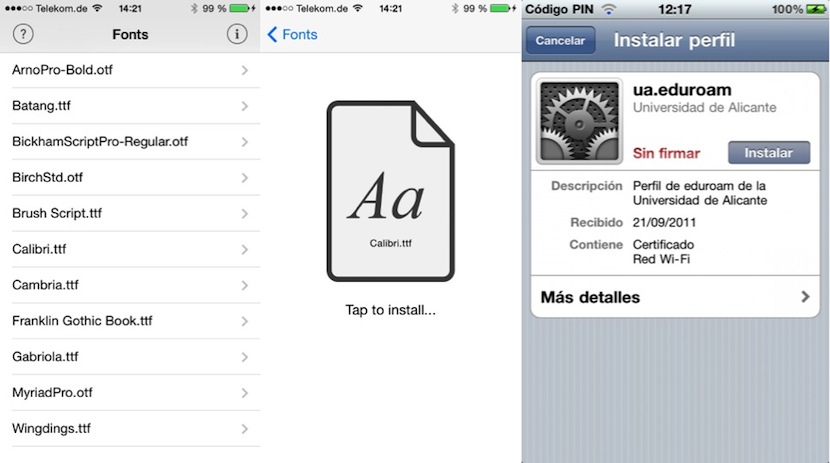

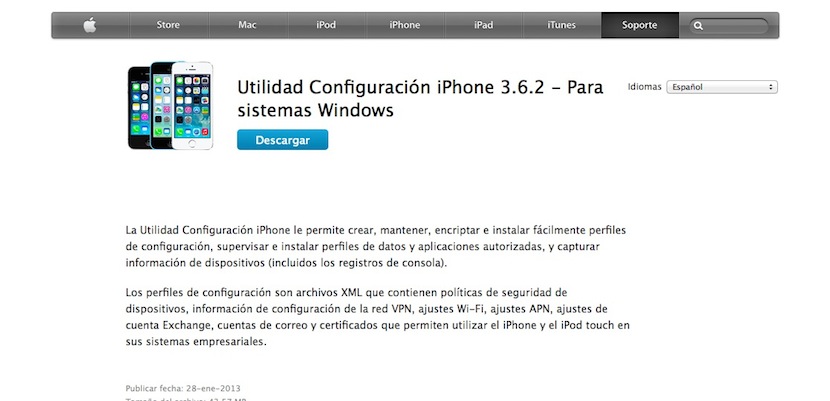

Můžete také změnit výchozí písmeno systému? Jinými slovy, ikony atd. Atd.?